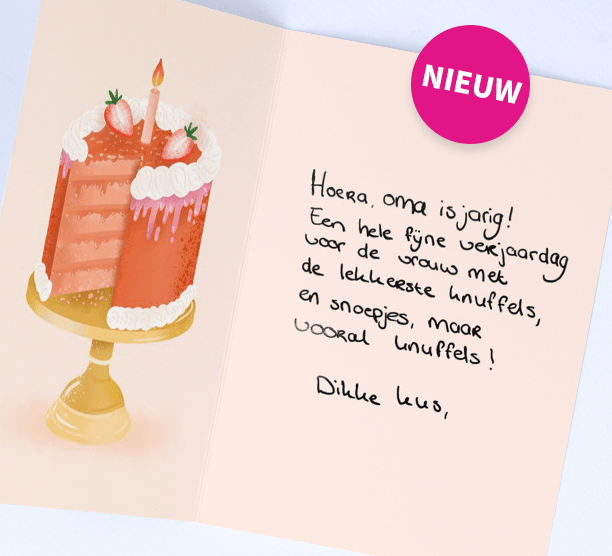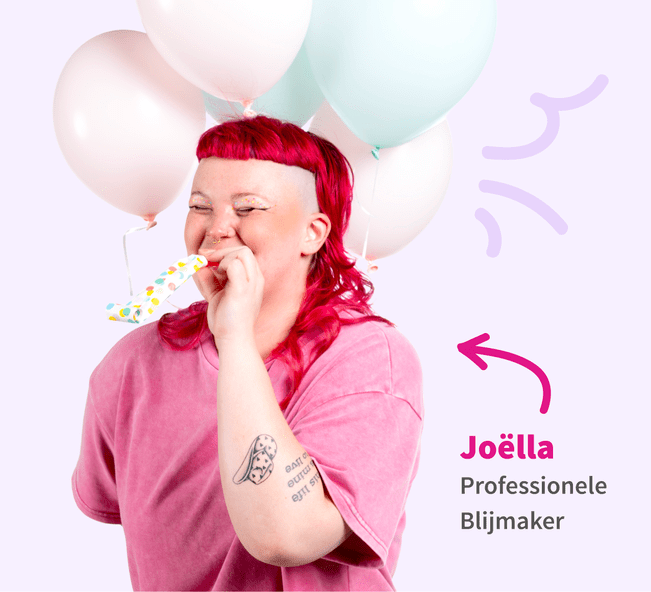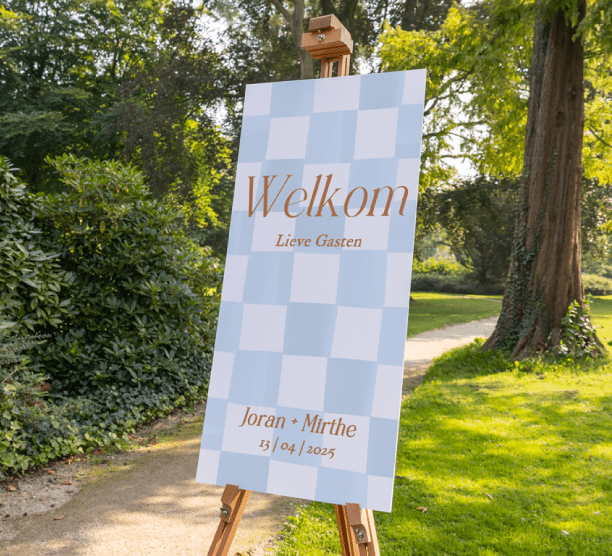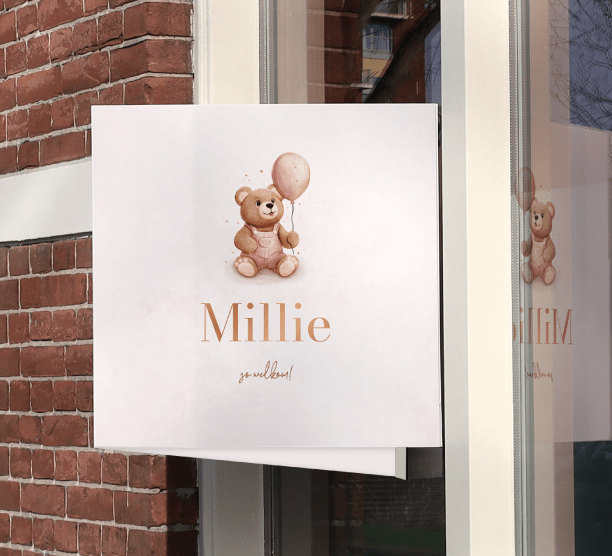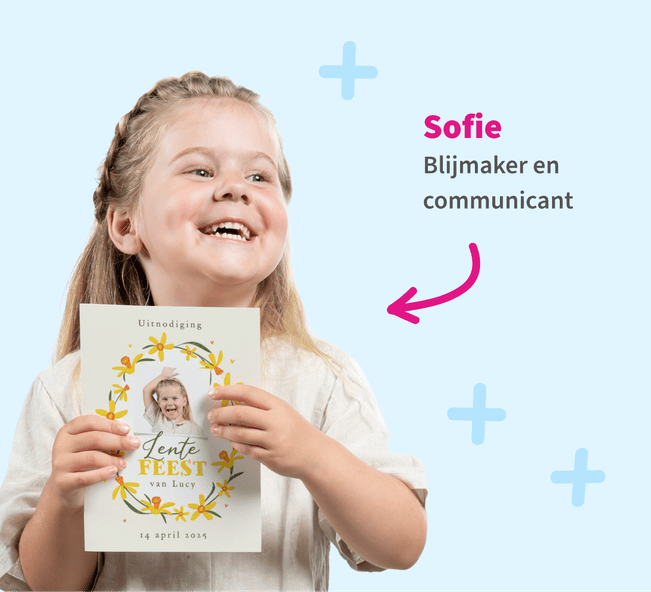NIEUW: zakelijke kaartenplanner
Hoera, onze zakelijke kaartenplanner staat live! Met deze tool stuur je eenvoudig dezelfde kaart, op verschillende data, naar een grote groep mensen. Handig voor de verjaardagskaart voor je werknemers bijvoorbeeld.
Instructievideo's
Begin met een nieuwe kaart
Kaarten bijbestellen
Gebruik maken van de kaartenplanner?
We hopen dat onze zakelijke kaartplanner voor nog meer kaart-maak-plezier gaat zorgen. Wil jij de kaartenplanner uitproberen? Maak een zakelijke account aan bij www.kaartje2go.nl, je kunt de kaartplanner vinden in je account. Heb je al een account, maar zie je de kaartenplanner niet in je account staan? Neem dan contact op met info@kaartje2go.nl.
Hoe werkt het?
Onze kaartenplanner is hartstikke eenvoudig in gebruik. We laten je graag in een paar simpele stappen zien hoe het werkt.
1. Verzamel contactgegevens
Verzamel alle contactgegevens van de ontvangers in een Excel-, CSV- of Numbers‑bestand.
2. Maak je kaart
Ga naar de kaartplanner, kies een leuk kaartje en pas deze naar wens aan.
3. Upload je adressenbestand
Upload en controleer je adressenlijst en de verjaardagsdata (dd-mm-jjjj). Klopt alles? Rond dan je bestelling af.
4. Klaar? Verzenden maar
De laatste stap nemen wij met plezier van je over. We sturen de kaarten op de door jou gekozen data naar de juiste adressen. Handig!
Veelgestelde vragen
De kaarten worden 1 werkdag voor de ingevulde (verjaardags)data voor je verzonden. Verstuur je een kaartje naar een Belgisch adres, dan versturen we de kaart 2 werkdagen van tevoren voor je. Voor de bezorging ben je afhankelijk van de postbode, net als wanneer je zelf een kaartje naar de brievenbus brengt. PostNL bezorgt meer dan 95% van de brievenbuspost op de juiste dag en op het juiste adres.
Mocht je een kaart buiten Nederland en België versturen dan kun je de verzenddatum zelf aanpassen in het winkelmandje, wij kunnen de verzenddatum hiervan niet automatisch berekenen.
Verzamel alle contactgegevens van de ontvangers in een Excel, CSV of Numbers bestand. Het is handig om hiervoor ons voorbeeldbestand te downloaden, je kunt een geschikt bestand vinden bij stap 1 bovenaan deze pagina.
De verjaardagsdata voer je als volgt in: dd-mm-jjjj. Een andere volgorde van dag/maand/jaartal is helaas niet mogelijk. Ook is het belangrijk om jaartallen met 4 cijfers in te vullen. Mocht de data niet goed worden weergegeven, pas de inhoud van de kolom met verjaardagsdata dan aan naar ‘platte tekst’. Dit kan je doen in de opmaak van het bestand.
Je kunt op deze pagina bij stap 2 klikken op de knop Kies een kaart. Vervolgens kan je een kaart op onze website uitzoeken. Kies in de verschillende categorieën een geschikte kaart uit en bewerk deze naar wens.
Het is helaas niet mogelijk om te kiezen voor kaarten met foliedruk of ronde hoeken. Voor deze kaarten is de verwerkingstijd langer, waardoor de kaarten niet op tijd verzonden kunnen worden.
Proefdruk bestellen
Wil je controleren of jouw kaartje helemaal naar wens is geworden? Stuur dan een mailtje naar het klanttevredenheidsteam, we sturen je graag een gratis proefdruk toe van jouw ontworpen kaart.
Het is mogelijk om je eigen ontwerp te uploaden in onze kaartmaker; tof juist!
Hiervoor kies je, in plaats van een verjaardagskaart, een kaart uit de categorie “Blanco kaarten”. Deze categorie kun je vinden door in de zoekbalk op “Blanco” te zoeken. Upload je ontwerp in de kaartmaker via de knop “Zelf achtergrond uploaden”.
Voor je hiermee aan de slag gaat hebben we nog wat handige tips en informatie op een rijtje gezet. Kom je er toch niet uit? Neem dan zeker even contact met ons op. We helpen je met plezier. Dit zijn de aanleverspecificaties voor een eigen ontwerp:
Bestandsinstellingen en pixels
Je bestand moet aan de volgende voorwaarden voldoen:
- RGB-kleurinstellingen (CMYK kan niet)
- Bestandstype JPG of PNG
- 300 dpi
- De snijlijnen staan op 60 pixels van de rand aan alle zijden
- Rechthoekige kaart: voorzijde 2220 x 3080 pixels | binnenkant 3080 x 4320 pixels
- Vierkante kaart: voorzijde 3040 x 3040 pixels | binnenkant 3040 x 5960 pixels
- Langwerpige kaart: voorzijde 1530 x 3080 pixels | binnenkant 2940 × 3080 pixels
Snijmarges
Wil je een eigen ontwerp gebruiken, let er dan goed op dat je rekening houdt met de snijmarges. In de drukkerij worden de buitenste 60 pixels nog van je ontwerp afgesneden. Zet dus geen teksten en andere belangrijke zaken dicht tegen de rand.
Witte rand rondom je ontwerp
Het gebruik van een smalle rand in je kaart raden wij af. Met het bijsnijden van de kaart is er dan een grotere kans op ongelijke randen. Wil je toch graag een witte rand rondom je kaart, zorg er dan voor dat de rand minimaal 1 cm breed is.
Ja, je kunt eenvoudig een kaart met een persoonlijke aanhef naar meerdere mensen versturen, met onze zogenaamde {{placeholders}}. Aan de hand van de adressenlijst wordt de voornaam, achternaam of volledige naam op de plek van de placeholder op de kaart geplaatst.
Let op: dit kan alleen als de kaarten rechtstreeks naar de ontvanger worden verstuurd, maar niet als het om enkele vierkante kaarten gaat of enkele rechthoekige kaarten waarbij de volledige achterzijde is bewerkt.
In de kaartmaker kun je de volgende placeholder-codes gebruiken:
- {{naam}} -> Hiermee zet je de voor- én achternaam van de geadresseerde op de kaart. Bijvoorbeeld Jan Janssen.
- {{voornaam}} -> Hiermee zet je de voornaam van de geadresseerde op de kaart. Bijvoorbeeld Jan.
- {{achternaam}} -> Hiermee zet je de achternaam van de geadresseerde op de kaart. Bijvoorbeeld Janssen.
Zo werkt het gebruik van de placeholder:
- Kies tijdens het bewerken van de kaart de placeholder uit die je wilt gebruiken en zet deze ergens in de tekst.
- {{naam}} geeft Jan Janssen
- {{voornaam}} geeft Jan
- {{achternaam}} geeft Janssen
- In elke kaart komt nu automatisch de naam van één van de geadresseerde te staan. Let op: dit is precies dezelfde naam als die je hebt ingevuld bij het bijbehorende adres uit je adressenbestand..
- Bij de stap Controleer je kaart, krijg je één voorbeeld te zien met de langste naam uit je lijst. Zo kun je zien of de naam goed op de kaart past.
Je kunt bij Kaartje2go veilig betalen met de volgende betaalmethodes:
1. iDEAL
Alle bestellingen kun je betalen met iDEAL. Met iDEAL kun je vertrouwd, veilig en gemakkelijk je online aankopen afrekenen in de betaalomgeving van je eigen bank.
2. Betalen op factuur
Voor bedrijven bieden we de mogelijkheid om op factuur te betalen. Wil je hier gebruik van maken voor een zakelijke bestelling? Registreer je dan als zakelijke klant. Na het verifiëren van je account ontvang je aanvullende informatie over de opties voor een zakelijk account.
Heb je al een account aangemaakt? Dan kun je via jouw facturen in je account alsnog je e-mailadres en btw-nummer verifiëren. Daarna is het mogelijk om te betalen op factuur.
3. Tegoed bij Kaartje2go
Kaartje2go tegoed is een hele makkelijke manier om je bestellingen te betalen. Je stort namelijk één keer een bedrag op je account, waarmee je je bestellingen kunt betalen. Je hoeft dus niet elke keer de bankgegevens erbij te pakken. Bij onvoldoende tegoed, kun je de rest bijbetalen met een van de andere betaalmethodes. In je account kun je jouw tegoed opwaarderen.
4. Overboeking
Bestellingen boven € 8,90 kun je betalen met een handmatige overschrijving. We tonen de betaalgegevens op je scherm en sturen ze naar je e-mailadres. Nadat we je betaling hebben ontvangen, krijg je hiervan een bevestiging per e-mail en maken we jouw bestelling klaar.
Let op: de verwerking van een overboeking kan een werkdag in beslag nemen. Ook is het belangrijk dat bij de betaling het betalingskenmerk juist wordt vermeld.
5. Creditcard
Al je bestellingen kun je veilig en eenvoudig betalen met de volgende creditcards: Visa, Mastercard, American Express, Cartes Bancaires en CartaSi.
6. PayPal (ook achteraf betalen)
Je kunt je bestellingen ook veilig betalen met PayPal. Meer informatie vind je op de website van Paypal.
7. Apple Pay
Je kunt bestellingen veilig betalen met Apple Pay. Meer informatie over het gebruik van deze betaalmethode vind je op de website van Apple.
8. Eenmalige machtiging (bij bepaalde voorwaarden)
Als je bent ingelogd in je account kun je alle kaartbestellingen onder de € 19,99 met een eenmalige machtiging betalen. Het is niet mogelijk om een kaart met een cadeau af te rekenen met een eenmalige machtiging. Het bedrag wordt 2-3 dagen na je bestelling van je rekening afgeschreven. De bestelling wordt al wel voor je verzonden op de gekozen verzenddatum.
Let op: om voor deze betaalmethode te kunnen kiezen, moet je als klant minimaal 1 bestelling geplaatst hebben met een andere betaalmethode.
9. Bancontact
Bancontact is een online betaalomgeving, vergelijkbaar met iDEAL, alleen heb je hier een speciale Bancontact-kaart voor nodig. Deze betaalmethode is met name populair onder onze Belgische klanten.
Na iedere bestelling zie je een pagina Bedankt voor je bestelling en daar zie je ook een knopje waarmee je de factuur kunt bekijken en afdrukken.
Als je dat vergeten bent, dan kun je altijd de factuur van je bestelling opvragen via Jouw bestellingen in je account. Boven iedere bestelling vind je de knop Factuur downloaden.
Nadat je het factuuradres hebt ingevuld, verschijnt de factuur in beeld. Je kunt hem downloaden door te klikken op de knop Download factuur als PDF.
Het is helaas niet mogelijk om automatisch een cadeau mee te sturen met de ingeplande kaarten. Mocht je dit toch graag willen, neem dan contact op met ons klanttevredenheidsteam. Zij kijken graag met je mee naar de mogelijkheden.